Как скачать приложение из телеграмма на айфон
Вы найдёте ответ на вопрос, как сохранить видео из Телеграмм. Мы предоставим пошаговое руководство по скачиванию роликов на компьютере и телефоне через приложение и веб-версию мессенджера.
Сервисы продвижения в Телеграм:
DoctorSMM - Живые подписчики на канал
Prtut - Подписчики по таргетингу разных стран
Avi1 - Комплекс продвижения в Телеграм
MartiniSMM - Продвижение в 10 соцсетях
Содержание:
Как скачать видео с Telegram: все способы для компьютера
Видео в Telegram — это не только возможность делиться роликами с друзьями или по бизнесу, но и прекрасный инструмент выражения эмоций. Если Вы ищите ответ на вопрос, как скачать видео с Телеграмм на компьютер, тогда читайте дальше эту статью.
Переходите по ссылке и заказывайте подписчиков на свой канал или просмотры постов в ТГ по супер низкой цене. В виде бонуса - гарантии на все услуги.
Откройте приложение. Если ранее Вы использовали Telegram через онлайн-версию, тогда можете установить его на ПК сейчас;
Нажмите на кнопку в виде трёх линий в левом верхнем углу;
Выберите раздел «Настройки»;
Перейдите в меню «Продвинутые настройки»;
Включите функцию «Спрашивать путь для сохранения файла»;
Теперь закройте это окно и найдите чат или канал, в котором располагается нужный ролик;
Нажмите на иконку стрелочки в углу данного видео;

Скачанный ролик Вы найдёте в папке «Загрузки» Вашего компьютера.
Кстати, если не устанавливать функцию по запросу, куда сохранять видео, то скорее всего, просмотренные Вами видеоролики автоматически загружались в специальную папку «Telegram Desktop».
Второй способ, позволяющий сохранять видео на компьютере:
Остаёмся в мессенджере;
Заходим в паблик, в котором опубликован ролик;
Нажимаем правой кнопкой мыши или тача по видео;
Жмём по пункту «Сохранить видео как»;

Выбираем папку, в которую будет загружен наш файл и нажимаем «Сохранить». Готово!
Все видео скачиваются на устройство в формате mpeg 4.
Как скачать видео из Телеграмм на телефон, отличия айфона
Пользователей, которые сидят в Telegram с мобильных устройств, больше, чем тех, кто предпочитает использовать мессенджер на компьютере. Если и Вы относитесь к числу первых, тогда эта часть статьи для Вас. Мы расскажем, как скачать видео с Телеграмм на телефон.
Вы сможете это сделать так же легко, как и на ПК. Для осуществления задуманного понадобится только телефон и мессенджер. Кстати, если установить Telegram на телефон, то можно получить массу фишек, облегчающих его использование.
Итак, инструкция по загрузке видео на гаджетах с OS Android:
Перейдите в группу или канал, в котором находится ролик;
Найдите его и коснитесь белой стрелки на нём;
Видео сохранится в памяти устройства в папке «Telegram».
Данный гайд является общим для всех гаджетов на базе Андроид. Они могут лишь слегка отличаться друг от друга интерфейсом и названием подпунктов меню. Но сама суть функции не меняется.
Если Вы приобрели себе телефон с другой операционной системой, не расстраивайтесь. Пользователи мобильных с OS IOS тоже могут загрузить видеофайл на своё устройство:
Нажмите на пункт «Чаты» в нижней панели;
Откройте паблик или канал, где находится нужный Вам ролик;
Коснитесь его пальцем, удерживая 1-2 сек;
Выберите кнопку «Ещё»;
Нажмите на значок стрелочки, указывающей наверх;
Коснитесь пункта «Сохранить видео».
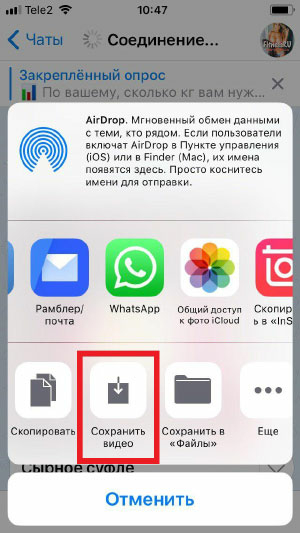
Вы наверняка заметили, что все инструкции довольны простые. Вы сможете загружать любые файлы быстро, потратив не более 1 минуты Вашего времени. Разобравшись, как скачать видео с Телеграмм на айфон, андроид и компьютер, Вы сможете надолго сохранять понравившиеся публикации на своём устройстве.
Как сохранить видео из Телеграм: все шаги для веб-версии
В данной статье мы уже поделились, как скачать видео с Телеграмм и предоставили подробные алгоритмы действий для любого типа устройства. Каждый пользователь найдёт пошаговый гайд для того девайса, который он использует для работы в мессенджере.
Чтобы это сделать и добиться результата, Вам понадобится лишь гаджет и мессенджер.
Кстати, в онлайн-версии социальной сети тоже можно загружать файлы на устройство. Для этого Вам потребуется выполнить пять простых действий:
Перейдите в паблик, канал или чат, откуда будете брать видео;
Нажмите на него левой кнопкой мыши. Оно откроется и начнётся воспроизведение ролика;
Нажмите на значок стрелочки, указывающей вниз в нижней правой части экрана;
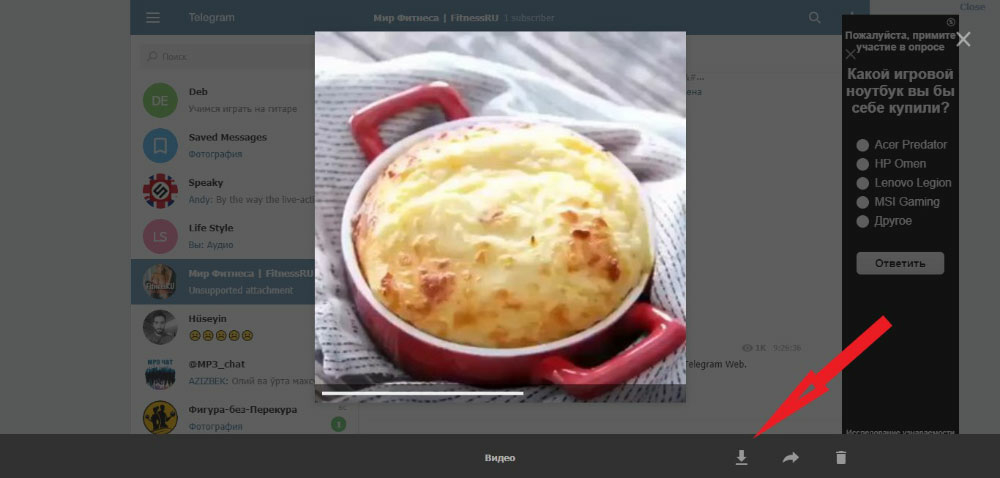
Видео сохранится на Ваш компьютер.
Но есть и второй способ, чтобы скачать видео из Telegram на компьютер через онлайн-версию мессенджера. Он не менее быстрый и простой и отличается лишь тем, что Вы можете самостоятельно выбрать папку для сохранения файла.
Чтобы войти в аккаунт, введите номер телефона для авторизации. На него придёт код подтверждения;
Откройте группу, в которой находится нужный ролик;
Нажмите левой кнопкой мыши на видео для того, чтобы открыть его;
А затем щёлкните правой кнопкой по нему и выберите пункт «Сохранить видео как».
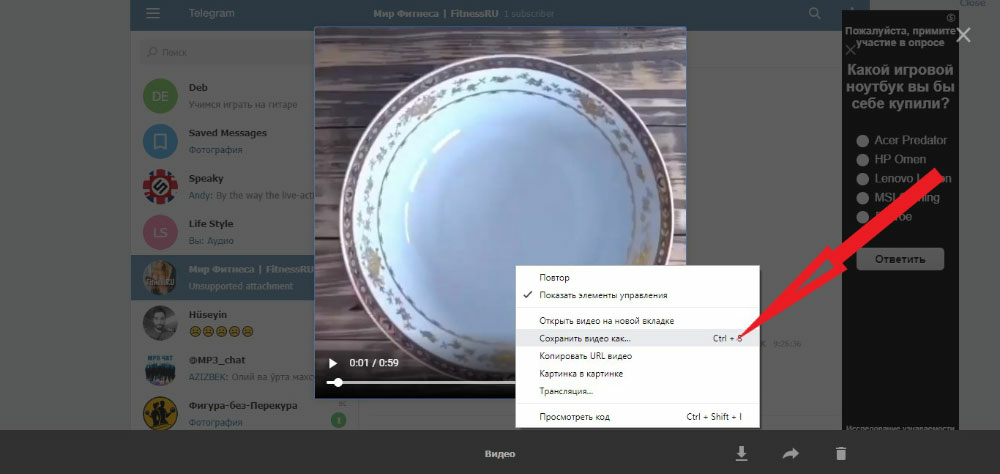
В дальнейшем Вы просто определяете, в какую папку будете скачивать файл и подтверждаете действие, нажав «Сохранить».
Любые социальные сети довольно трудно представить без возможности делиться и публиковать медиафайлы. Картинки и видео скрашивают серые будни пользователей, прекрасно разбавляют ленту бесконечных текстов и дополняют статьи. А стикеры позволяют точно выражать эмоции.
Теперь Вы знаете всё о том, как сохранять видео из Телеграмм к себе в телефон или на компьютер. Эта опция позволит Вам набрать больше контента и публиковать его в дальнейшем на своём канале.
📲 Бесплатные установки платных игр и приложений.
🤖 Техническая поддержка:
@AppStoreOABot
👑 Общий Аккаунт VIP:
@VipOA
🤝 Рекламное сотрудничество:
@PeoplePR
About
Platform
Toca Mini
Версия 2.0
Last Pirate: Island Survival
Версия 0.9993
Размер: 166 МБ
Недоступен в Play Market
Doodle Mafia
Версия 3.2.0
ВЗЛОМ WI-FI 13МБ
ВЗЛОМ ИНСТАГРАММ 14МБ
ВЗЛОМ ВАТСАП 14МБ
ВЗЛОМ ТЕЛЕГРАМ 15МБ
ВЗЛОМ ТОРа и DarkNet 22МБ
Floor Plan Creator
Версия 3.5.5
Размер: 3.6 МБ
Недоступен в Play Market
Dalgona
Версия 1.4
Bridge Constructor Stunts
Версия 2.7
FreeGold - уникальное приложение которые поможет вам добавить на свой аккаунт в популярной игре standoff 2 игровой валюты.
🔑 Нет в ПлейМаркет
BeamNG Drive
Версия 121
Размер: 489 МБ
Недоступен в Play Market
Idle Car Factory
Версия 14.3.1
Размер: 83 МБ
Недоступен в Play Market
Даже новички без опыта получают от 30-50 тысяч в месяц. А люди с опытом от 100.000 рублей.
Standoff 2
Версия 0.13.7
Размер: 60 МБ
Недоступен в Play Market
GeForce NOW (Nvidia) - это приложение позволит вам запустить компьютерные игры с помощью высокоскоростных серверов и транслировать их на ваше мобильное устройство.
КАНАЛ, КОТОРЫЙ ПОКУПАЕТ ПЛАТНЫЕ ПРОГНОЗЫ, VIP-ЧАТЫ, ИНСАЙДЫ И СЛИВАЕТ ВАМ ИХ БЕСПЛАТНО🎁
КАНАЛ КОТОРЫЙ УЖЕ ЧЕРЕЗ МЕСЯЦ БУДЕТ ТОП 1️⃣ ПО СЛИВАМ ПЛАТНИКОВ👇🏽
✅ 1.70
✅ 2.18
✅ 2.57
✅ 1.77
✅ 2.13
Telegram для iPhone скачать бесплатно так же просто, как и для iPad. Нажмите на голубую кнопку вверху станицы и загрузите последнюю версию мессенджера из официального магазина Apple App Store. Рассмотрим, как установить программу на айфон, найти и настроить прокси-сервера, добавить анимированные стикеры, выбрать русский язык и другие возможности приложения.

Как найти и настроить прокси на iPhone
Список прокси-серверов находим в Гугл: введите в строку поиска запрос «прокси для телеграмм». Отобранные нами сайты с рабочими настройками доступны по ссылкам:
1. Введите ссылку в адресную строку браузера.
2. Во всплывающем окне нажмите «Открыть».
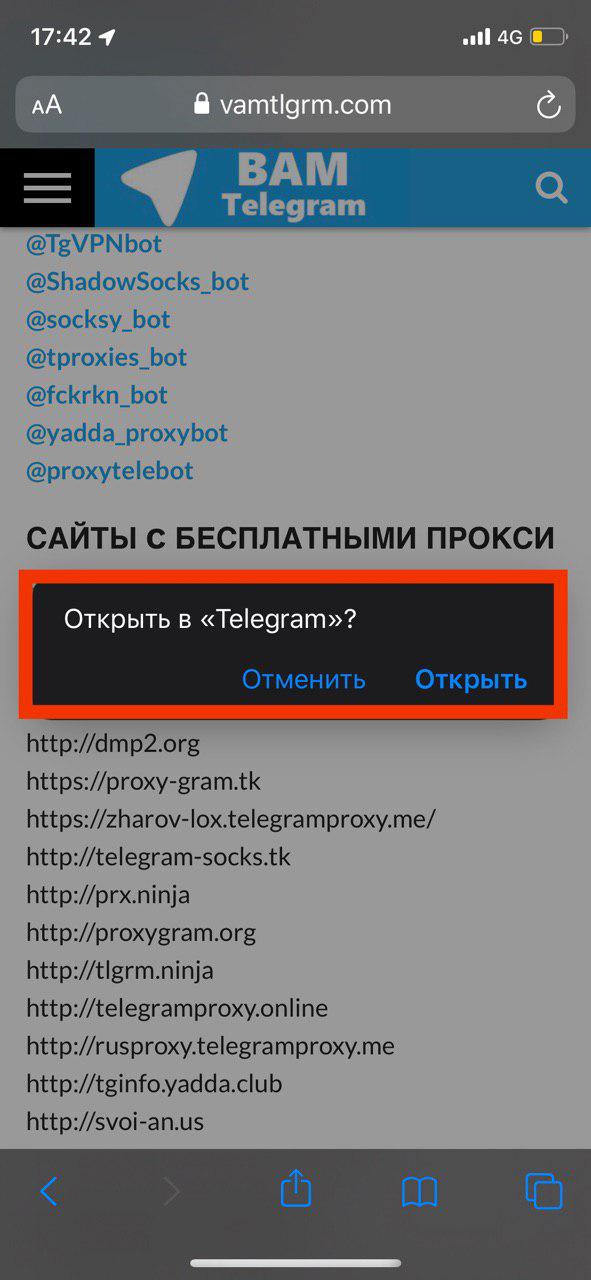
3. Проверьте статус: если появится надпись «доступен», выберите «Подключить прокси».
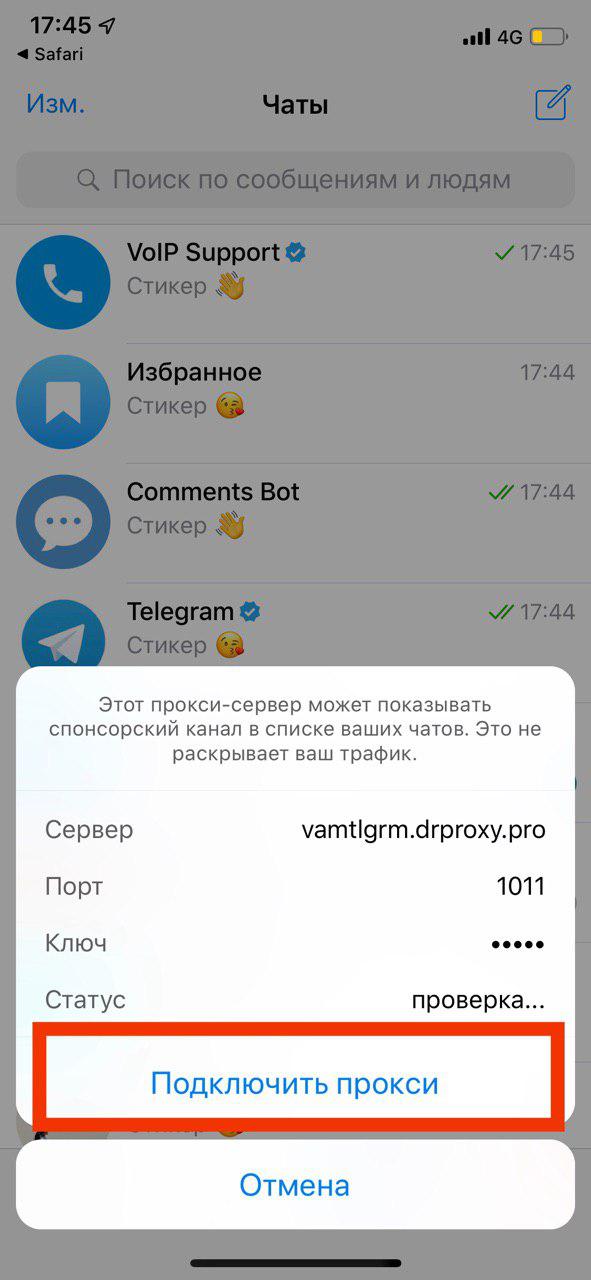
Прокси MTProto для iPhone
Если все прокси-сервера будут иметь статус «недоступен», воспользуйтесь MTProto Proxy.
1. Откройте телеграм-канал Прокси MTProto, как в предыдущей инструкции. Здесь размешаются только новые и рабочие прокси.
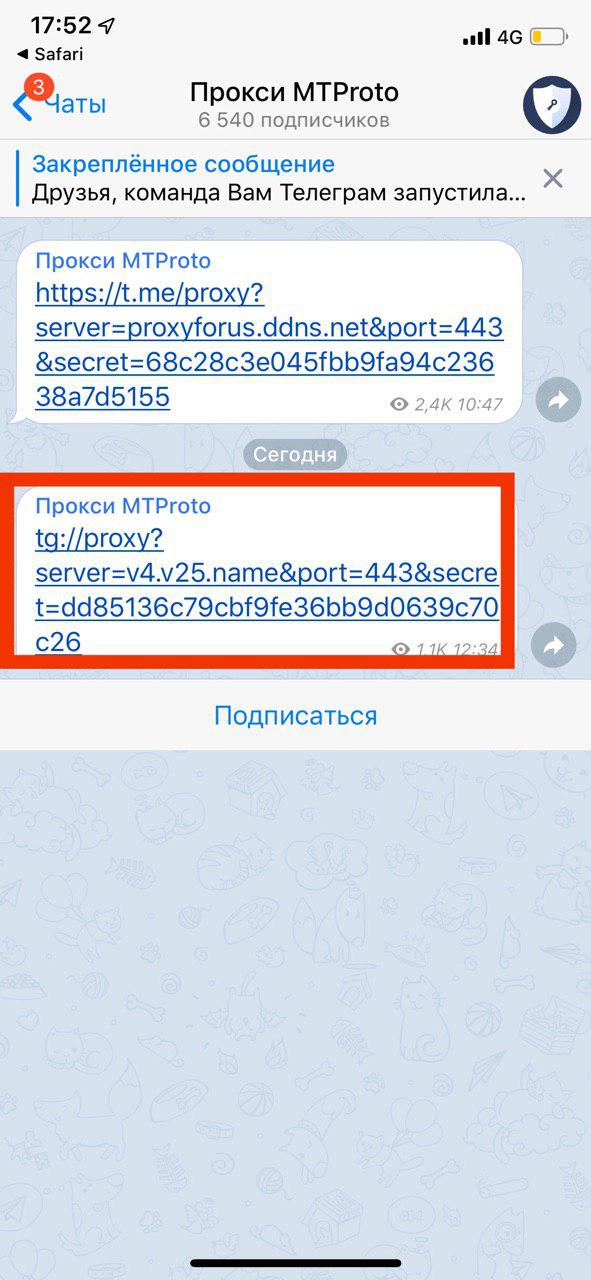
2. Нажмите на «Подписаться». Выберите любую последнюю ссылку, щёлкните «Подключить прокси».
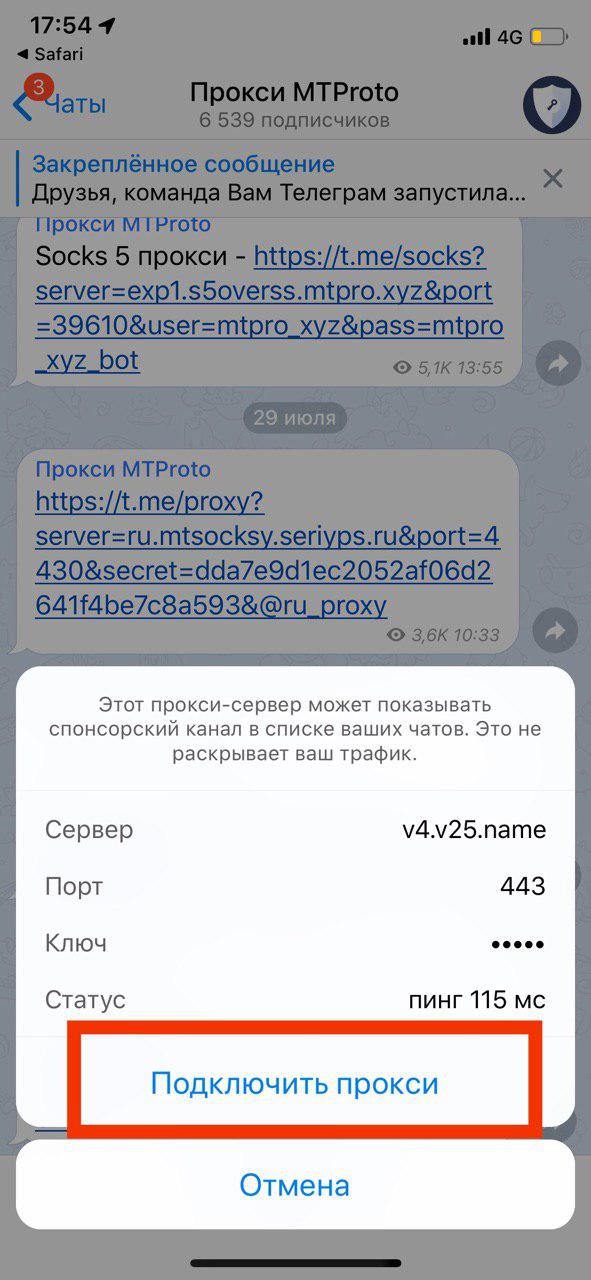
Последний вариант удобнее: при переходе по ссылке отображается не только работоспособность сервера, но и пинг. Чем ниже ping , тем лучше работает Телеграмм на Айфон.
Как добавить стикеры в Телеграм
В новой версии Телеграмм 5.9.1 появились анимированные стикеры. Изображения выглядят прикольно, мало весят и плавно отображаются за счёт скорости 60 кадров в секунду. Стикеры создают не только разработчики, но и пользователи. Добавим анимации на айфон: статические эмодзи и смайлики уже приелись.
1. Откройте настойки программы, выберите «Стикеры».
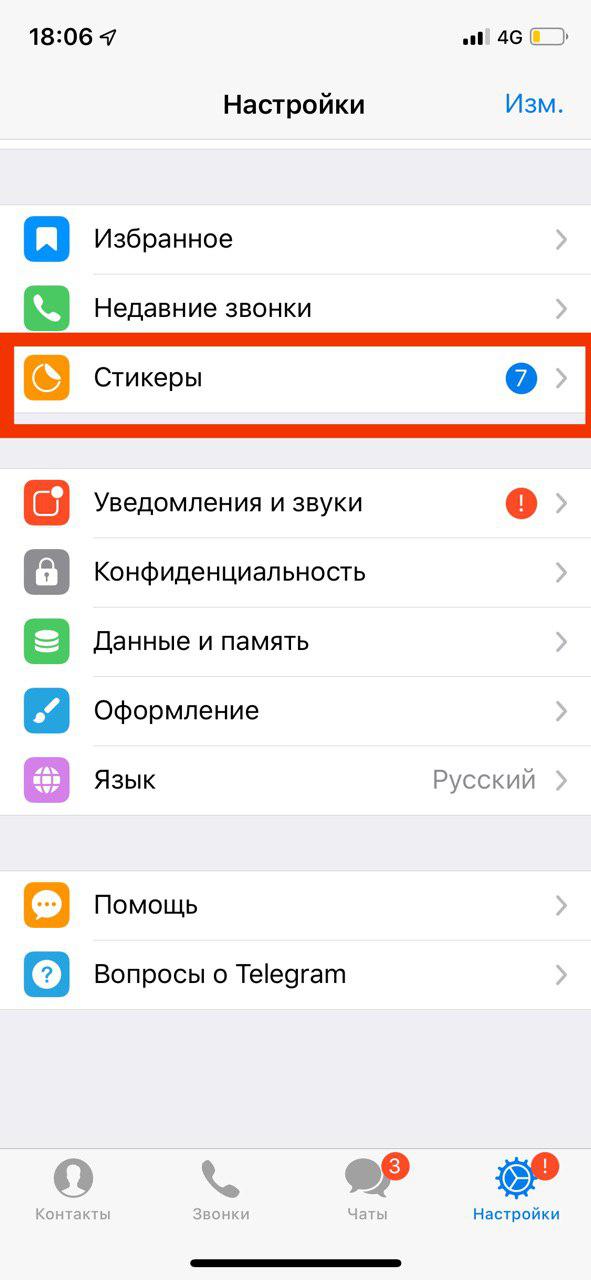
2. В появившемся окне отображаются уже установленные стикеры и пункт меню «Популярные стикеры». Перейдите по ссылке.

3. Пользователю доступны многочисленные наборы анимированных стикеров. Справа от каждого набора – значок «плюс».
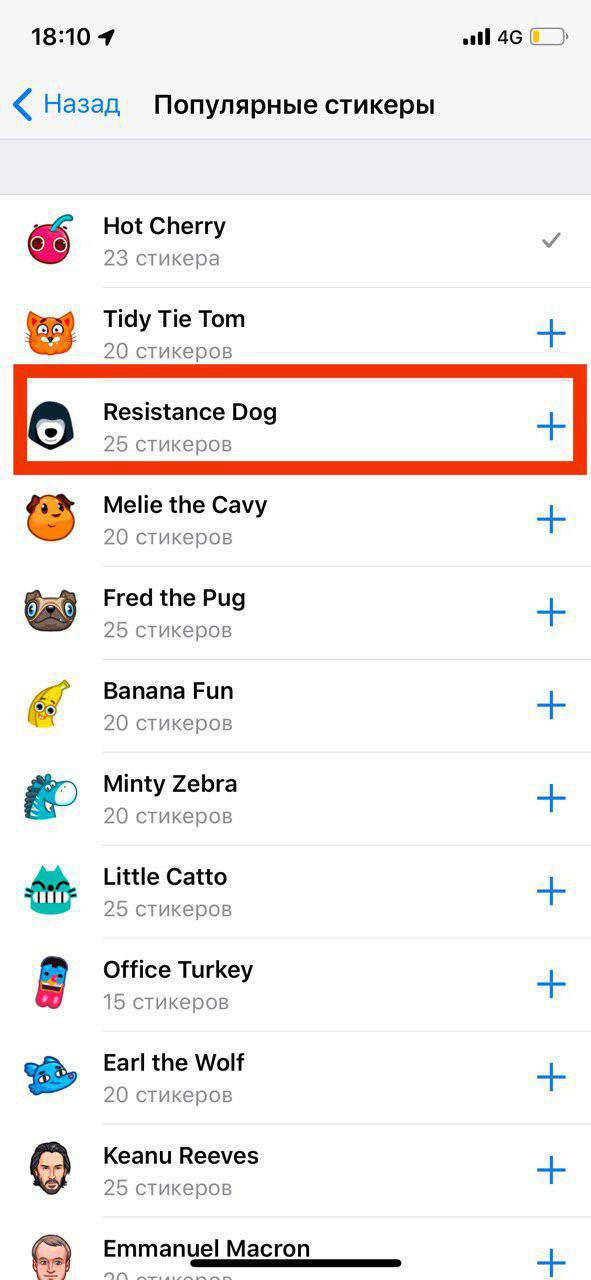
4. Для добавления стикеров нажмите на плюс один раз. Повторное нажатие отображает установленные стикеры и дает возможность удалить набор или поделится с друзьями.
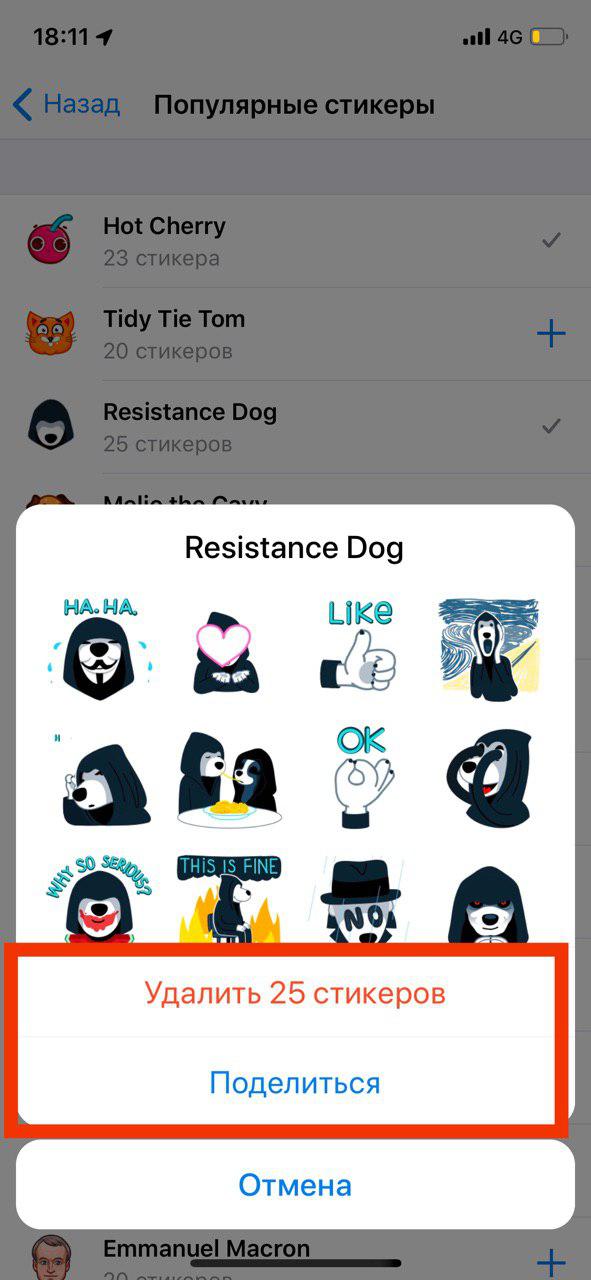
Как установить Telegram на iPhone
Установка мессенджера на iOS-устройства проходит стандартным образом через магазин приложений App Store. Айфон должен поддерживать iOS 8 или более позднюю пошивку: Телеграм работает не только на последних моделях iPhone X и Xs, но и на старых iPhone 4, 5. В отличие от Ватсап и Вибер пользователи общаются в Телеграмм без тормозов и зависаний.
1. Щелкните по ссылке или найдите приложение в Топе бесплатных. В России мессенджер сейчас популярнее Viber и занимает третье место.
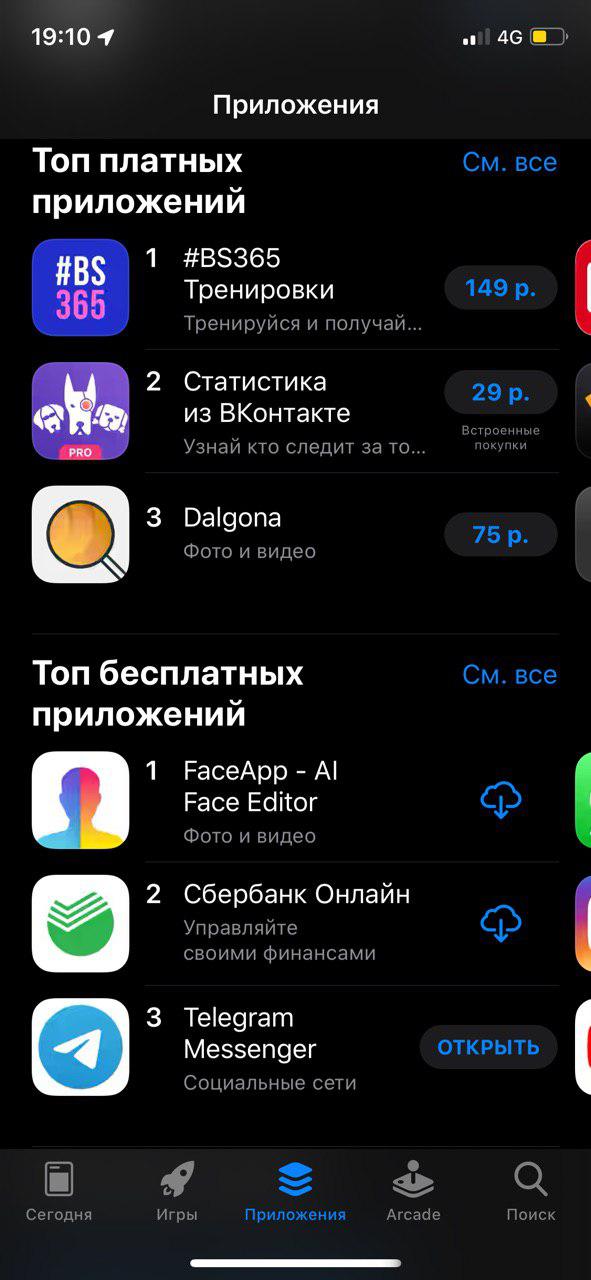
2. Нажмите «Загрузить»: приложение скачается на телефон и будет готово к запуску.
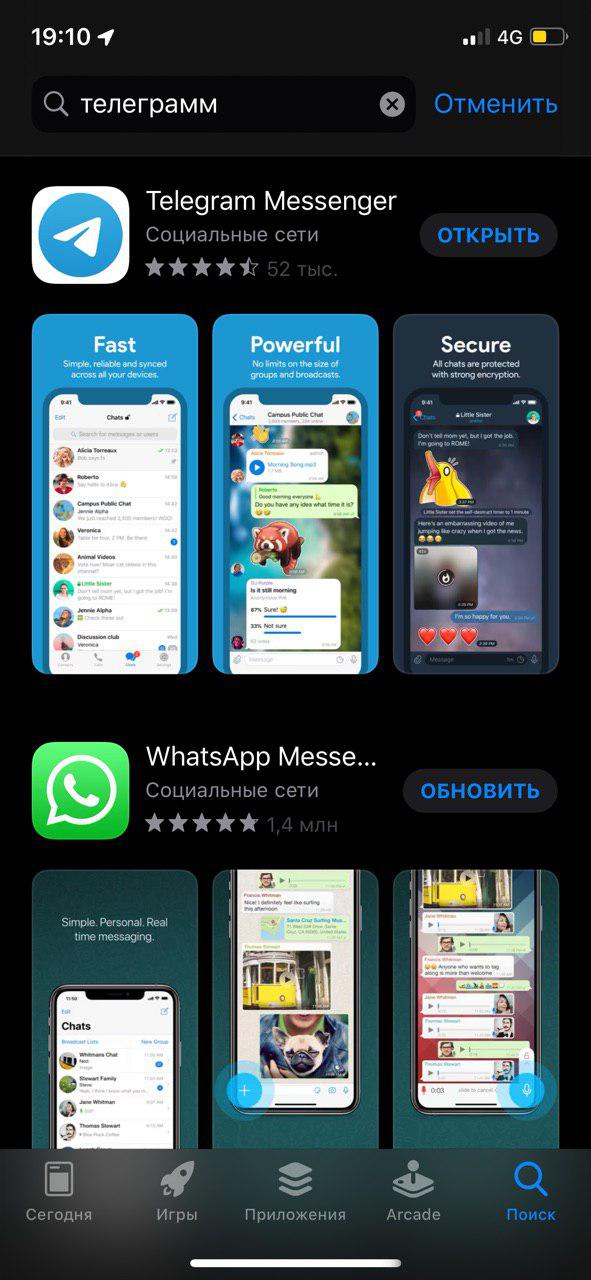
3. Запустите приложение и перейдите к регистрации.
4. Чтобы не устанавливать русификатор, нажмите «Продолжить на русском».

![]()
На телефон
Для начала отметим, что на вашем устройстве должно быть свободное место. Если его будет недостаточно, вы не сможете загрузить файл или столкнетесь с ошибкой. Ниже инструкция — как сохранить видео из телеграмм на телефон.
![]()
Android
Чтобы скачать медиафайл на устройство Android, вам нужно выполнить эти действия:
- Зайдите в приложение Telegram.
- Откройте чат, группу или канал, из которого вы хотите сохранить видео.
- Выберите нужный ролик. Откройте его.
- Нажмите на 3 вертикальные точки в верхнем углу экрана справа.
- В открывшемся меню выберите опцию «Сохранить в галерею».
- У вас получилось скачать видео на телефон.
![]()
IPhone
Для пользователей iOS, iPhone, iPad процесс сохранения или загрузки медиа из Telegram немного другой. Для этого:
Есть и другой способ:
- Откройте файл, который хотите скачать, полностью. На весь экран.
- На нижней панели вы увидите точно такое же изображение со стрелкой. Нажмите на него, чтобы сохранить файл.
Примечание. Если у вас не получилось напрямую загрузить видео из официального приложения Telegram на Айфоне, вам необходимо скачать дополнительное приложение под названием «Диспетчер файлов» из магазина приложений. Оно поможет сохранять любые ролики, которые вы получаете из телеграмма, на iPhone.
На компьютер
Вы можете получить доступ к своей учетной записи в Telegram на компьютере двумя способами. При посещении официального сайта или через специальное настольное приложение. Рассмотрим, как скачать видео с телеграмм в обоих случаях.
Через веб версию
Вот этапы для сохранения медиафалов в Telegram, если вы используете веб-версию:
⦁ Откройте свой браузер, перейдите на официальный сайт телеграмма.
⦁ Откройте нужный чат.
⦁ Выберите ролик и воспроизведите его.
⦁ Щелкните по нему правой кнопкой мыши во время воспроизведения.
⦁ Нажмите на опцию «Сохранить видео».
⦁ Чтобы просмотреть его, перейдите в папку «Загрузки» на вашем ПК.

Desktop

Подборка ботов для скачивания видео и фильмов
Есть ещё несколько методов, которые вы можете использовать для загрузки фильмов и сериалов в приложении Telegram. Один из них — использование специальных ботов. Если вы хотите узнать, как скачать видео с телеграмм с помощью ботов, выполните шаги, указанные ниже.
Вот список лучших ботов для скачивания фильмов и сериалов:

Киноман: фильмы и сериалы
Все они обладают высокой скоростью загрузки и большим разнообразием предлагаемых фильмов, телешоу, мультфильмов и сериалов. Пользователи телеграмма часто отдают им предпочтение, чтобы не терять много времени на поиск желаемого контента.
Надеемся, что вы поняли, как сохранить видео из телеграмм, с помощью этих советов, и у вас получится скачать фильм или ролик из телеграмма на андроид, iOS или ПК.
Читайте также:





